msi afterburner绿色版下载_msi afterburner(微星显卡超频软件) v4.6.2 最新版
msi afterburner最新版是一款专为广大玩家打造的显卡超频软件,该软件的功能非常强大,集超频、监控和风扇控制与一身,通过简单的操作即可提升显卡性能,同时监控功能又确保了显卡工作安全,并且知识兔任何一家的AMD、NVIDIA显卡都能完全支持。msi afterburner使用起来简单快捷,其超频工具能够让你简易、精确的设定显卡各项参数,用户只需通过afterburner设定风扇转速就能轻易在性能表现与温度中取得上佳平衡,并附上了详细的使用图文教程,可大大提高计算机性能,为你带来最佳的使用体验,有这方面需求的用户可以在这里下载体验。

msi afterburner绿色版软件介绍:
【Core Voltage(mV)】核心电压调节
此项设置需要进??Settings??????常规????安全选项,勾选??解锁电压调整控制??、??解锁电压监控控制??、??强行使用电压??,确认后重启AB软件才能使用。电压调节那里无法改电压是因为显卡PWM芯片的问题,除了微星的HAWK系列某些显卡和高端的Lightning系列显卡,只有使用公版显卡的PWM芯片的其他品牌显卡,才可以开启三重电压调节,下面就玩超频,三重电压调节也就是核心、显存和AUX电压,开始玩之前在Afterburner里解锁电压调节选项哦。
这个AUX电压实际上是PLL电压,提高这个电压可以让PCIE时钟信号更加稳定,减少信号错误率, PLL电压对超频帮助还是比较大的,无论是稳定性还是冲击极限上。看来这卡超频到1000核心日常使用问题不大。
【Core Clock(MHz)】【Shader Clock(MHz)】核心频率和着色器频率调节
N卡可以保持link关联两者频率不用自己去设置,拉动核心频率,着色器频率会随着相应改变,拉动滑块可改变核心频率,按键盘????????????键可作逐MHz的微调。确认后知识兔点击下方的??Apply??确认设置。按??Reset??可还原默认频率。
【Fan Speed(%)】风扇转速调节
要求显卡风扇电源线至少为3针接口的才可以调速,默认下??Auto??是亮着的,用户无法设置转速情况。点??Auto??关闭自动,改为手动设置,调整滑块调节转速。一样是??Apply??确认,??Reset??还原。
【Profile】配置文件
超频后,跑3DMark软件甚至是Furmark拷机确认稳定的显卡频率后,可点Profile边上的数字,然后知识兔点??Save??保存方案。以后只要直接知识兔点击该数字,或者使用快捷键就可以直接启动设置好的频率,一键超频。最多可保存5个配置文件。知识兔点击小锁按钮,可固定当前频率不变,且不能再使用save按钮。
【Apply overclocking at system startup】????系统启动时自动启用超频设置
右边的是监控窗口,可知识兔双击该窗口曲线区域实现与主窗口的关联和脱离。从上到下分别有??GPU温度??、??GPU使用率??、??风扇转速??、??核心频率??、??渲染器频率??、??显存频率??、??显存使用率??的实时情况。综上所述,AB软件的易用性还是很不错的,日常的显卡超频、设置用它就好。虽然带了FRAPS的部分功能,如截图和录像,但是由于不能录制fps帧率,目前AB还不能完全取代FRAPS。
msi afterburner绿色版软件功能:
【显卡超频】
打开AfterBurner主界面之后,显卡当前工作状态详尽的展现在知识兔眼前。主界面左侧为控制部分,知识兔可以对GPU电压,核心频率,显存频率和风扇转速(需硬件支持)等进行实时调节。而右边部分则是监控部分,知识兔可以实时显示核心频率,GPU温度,显存占用率等。
【视频摄录】
其实AfterBurner是有视频摄录的,在主界面知识兔点击settings即可看到相关的设置。软件分享了包括原始流在内的三种格式,适合不同要求及不同配置。经过实际测试,RTV1格式不仅压缩速度快,而且知识兔质量较高。知识兔可以代替fraps作为游戏录制软件使用。
【核心电压调节】
此项设置需要进??Settings??????常规????安全选项,勾选??解锁电压调整控制??、??解锁电压监控控制??、??强行使用电压??,确认后重启AB软件才能使用。
【核心频率和着色器频率调节】
拉动滑块可改变核心频率,按键盘????????????键可作逐MHz的微调。确认后知识兔点击下方的??Apply??确认设置。按??Reset??可还原默认频率
【风扇转速调节】
要求显卡风扇电源线至少为3针接口的才可以调速。默认下??Auto??是亮着的,用户无法设置转速情况。点??Auto??关闭自动,改为手动设置,调整滑块调节转速。一样是??Apply??确认,??Reset??还原。
【配置文件】
超频后,跑3DMark软件甚至是Furmark拷机确认稳定的显卡频率后,可点Profile边上的数字,然后知识兔点??Save??保存方案。以后只要直接知识兔点击该数字,或者使用快捷键就可以直接启动设置好的频率,一键超频。最多可保存5个配置文件。知识兔点击小锁按钮,可固定当前频率不变,且不能再使用save按钮。
【系统启动时自动启用超频设置】
右边的是监控窗口,可知识兔双击该窗口曲线区域实现与主窗口的关联和脱离。从上到下分别有??GPU温度??、??GPU使用率??、??风扇转速??、??核心频率??、??渲染器频率??、??显存频率??、??显存使用率??的实时情况。
msi afterburner绿色版安装教程:
1、在知识兔下载MSI Afterburner软件,解压之后知识兔双击.exe,出现一个安装向导界面,知识兔点击??下一步??继续
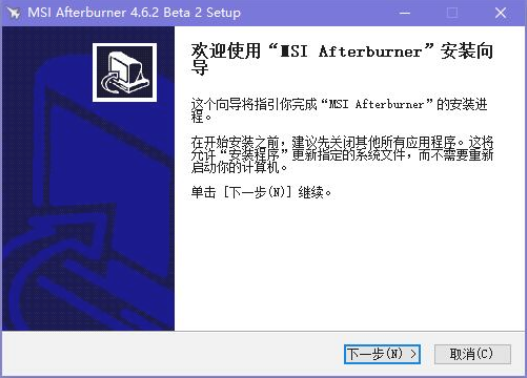
2、阅读MSI Afterburner许可证协议,知识兔点击??我接受许可证协议中的条款??,知识兔点击??下一步??继续
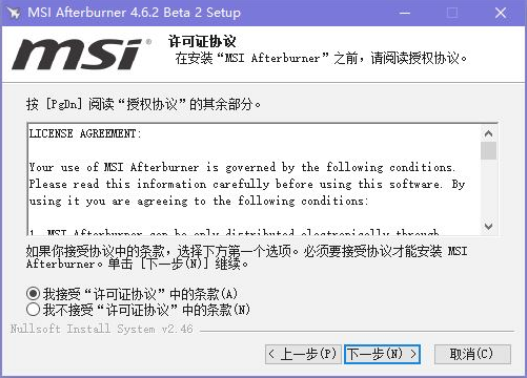
3、勾选你想要安装的组件,知识兔点击??下一步??继续
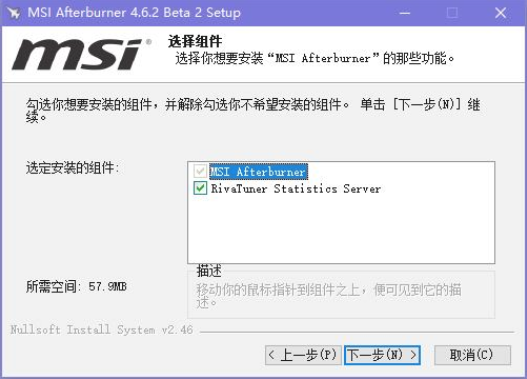
4、这里建议将软件安装在D盘,知识兔点击??浏览??即可修改安装位置,知识兔点击??下一步??继续
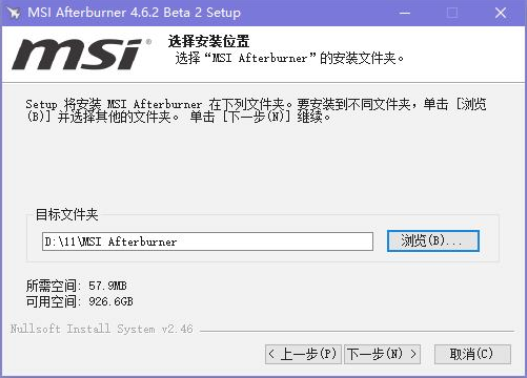
5、创建程序的快捷方式,知识兔点击??安装??即可
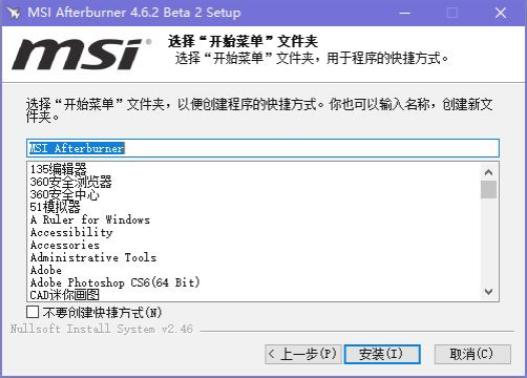
6、MSI Afterburner正在安装当中,过程很快,请耐心等候
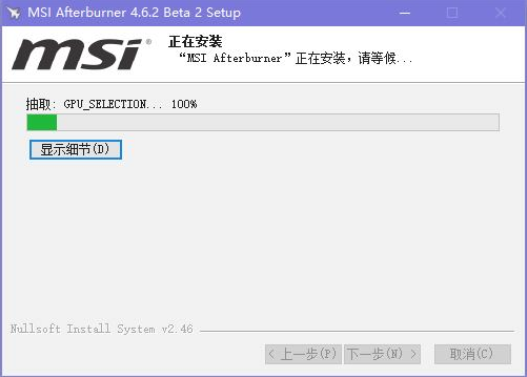
7、MSI Afterburner安装完成,知识兔点击??完成??即可退出安装界面
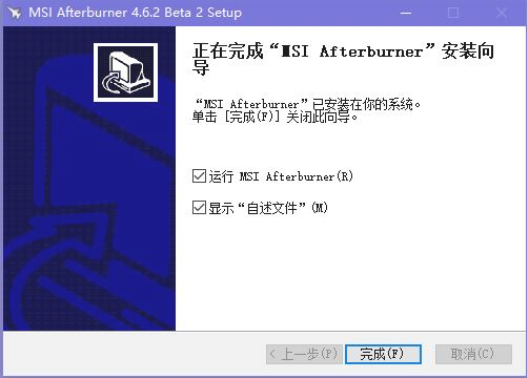
msi afterburner绿色版常见问题:
如何解放电压调节和频率上限
1、首次启动AfterBurner你就会发现一个问题,就是Core Voltage(显卡核心电压)没有任何显示而且知识兔不能改动,就如下图所示:
2、这并不是你的显卡或者微星的软件有问题,而是软件在默认设置下不能改变电压,毕竟加压超频的风险更大,想要解除限制的话就要知识兔点击下方的Setting按键进入设定菜单,解冻电压调节。
3、把常规菜单里的??解除电压调整控制??勾上然后知识兔重启AfterBurner后就可以调整电压了,顺便把??解锁电压监控控制??也勾上,这样可以在AfterBurner里面看到GPU的核心电压,至于那个??强制使用电压??就不建议勾了,勾上的话显卡在平时低载降频时就不会同时下调电压了。
4、重启软件后核心电压可以调整了,如果知识兔是微星的显卡的话还可以启用三重加压功能,知识兔点击Core Voltage右边的那个小箭头就会出现下面的画面。
5、除了核心电压外,显存和Aux电压都可以进行调节,不过显示出来的不是核心电压那样的绝对电压值,而且知识兔一个相对数值,显存电压可在-100~+50之间调节,而Aux电压则可在-100~+30之间调节。
6、除了电压调节需要解封外,频率上限也有可能需要解封,尤其是AMD的显卡特别容易碰上这个问题,比如微星R6870 HAWK的核心/显存频率就仅能提升到1000/1250MHz,很明显被限制了,虽然这频率已经不错了但是应该还有上升到空间。
7、喜欢冲击极限的朋友们碰到这种频率上限肯定很不爽吧,接下来讲告诉大家一个方法来解开这种束缚,首先在AfterBurner的安装目录下,找到MSIAfterBurner.cfg配置文件,用文本编辑软件打开,定位到[ATIADLHAL]一项,下面的??unofficialoverclockingEULA=??原本是空白,在这里知识兔输入:I confirm that I am aware of unofficial overclocking limitations and fully understand that MSI will not provide me any support on it。
8、输完秘籍之后还要改一下??unofficialoverclockingmode=??后面的参数,默认的0是表示临时禁用非官方超频,1表示激活PowerPlay(AMD显卡的功耗管理技术)功能,2则表示禁用PowerPlay功能,这里知识兔改成1就可以了。
9、其实这个修改就是打开AfterBurner的unofficialoverclok非官方超频模式,默认状态下它是禁用的,启用之后就可以消除频率限制。修改完之后重启电脑,下面就是见证奇迹的时刻。
10、重启之后再次启动AfterBurner,核心/显存上限提高到1675/1365MHz,现在束缚都解除掉了,接下来知识兔开始超频。
msi afterburner如何显示帧数?
在控制台输入net_graph 3在屏幕下方显示FPS值,你可以用net_graphpos 0/1/2)来调节他在屏幕下方的位置(0/1/2分别是左,中,右)而且知识兔你也可以用cl_showfps 1/0来打开/关闭FPS在屏幕左上角的显示。
msi afterburner绿色版更新日记:
1.在非官方超频模式下,RadeonHD7900系列显卡显存频率最大可以提升至180%。
2.改善对RadeonHD7900系列显卡低频状态下的频率监测。
3.增加对RadeonHD6000以及7000系列显卡在PowerTune的支持。
4.改善Profiles预设值文件与新显卡的兼容性,现有的超频配置文件将被忽略,请在新版本中重新创建。
5.微星On-ScreenDisplayServer更新至4.3.2版,新版本分享了以下改进:
视频录制添加对伽马校正的支持。
不再通过服务器的配置文件控制视频捕获帧率限制比,现在可以直接通过MSIAfterburner的视频采集功能进行调整。
添加对Direct3D9Ex的支持(针对《Dota2》以及《暗黑2》Demo)。
改进桌面窗口通知机制,知识兔解决一些系统在服务启动/关闭时出现报警声的问题。
针对 buffer空间模型改进OpenGLOn-ScreenDisplay的坐标计算功能。
录制视频输出尺寸可以调整为16的倍数以提升对一些第三方MJPG视频播放器的兼容性。
下载仅供下载体验和测试学习,不得商用和正当使用。






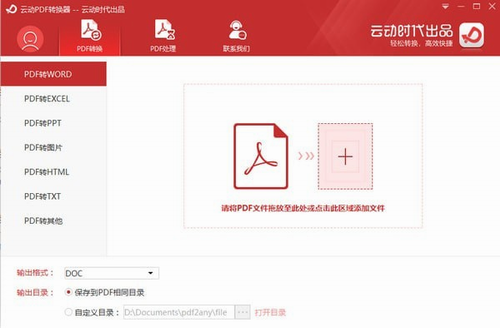
![Movavi Video Editor Plus 2021破解版-Movavi Video Editor Plus v21.0.0中文破解版下载(附教程)[百度网盘资源]](https://www.xue51.com/uppic/201017/202010171520354858.jpg)
